
यस लेखमा हामी भर्चेक्स उबुन्टु कसरी भर्चुअलबक्समा कसरी स्थापना गर्ने भनेर विस्तृत रूपमा विचार गर्नेछौं - कम्प्युटरमा भर्चुअल मेसिन सिर्जना गर्न कार्यक्रम।
एक भर्चुअल मेसिनमा लिनक्स उबुन्टु स्थापना गर्दै
स्थापनाको लागि यो दृष्टिकोणले तपाईंलाई रूचि राख्नुपर्ने प्रणालीको परीक्षण गर्न सहयोगी रूपमा सहयोग पुर्याउँछ, धेरै जटिल संयमीलाई हटाइयो, जुन मुख्य ओएस र डिस्क मार्क गरिएको छ।चरण 1: स्थापनाको लागि तयारी
- सुरू गर्न भर्चुअलबक्स चलाउन। "सिर्जना" बटनमा क्लिक गर्नुहोस्।
- त्यस पछि, एउटा सानो विन्डो खोल्नेछ जुन तपाईं मैदानमा सिर्जना गरिएको भर्चुअल मेसिनको नाम प्रविष्ट गर्नुपर्नेछ। ड्रप-डाउन सूचीमा, सबैभन्दा उपयुक्त विकल्पहरू निर्दिष्ट गर्नुहोस्। जाँच गर्नुहोस् कि यदि तपाईंको विकल्पले छविमा देखाइएको छविसँग खेलहरू मिलाउँछ। यदि त्यसो हो भने, तब तपाईंले सबै ठीक गर्नुभयो। "अर्को" क्लिक गर्नुहोस्।
- तपाईं अगाडि विन्डो देख्नुहुन्छ जसमा तपाईंले कम्प्युटरको कुन रामोलाई भर्चुअल मेसिनको आवश्यकताहरूको लागि हाइलाइट गर्न तयार हुनुपर्दछ। मान स्लाइडर वा दायाँ विन्डोमा परिवर्तन गर्न सकिन्छ। हरियो मूल्यहरूको क्षेत्रहरू जुन चयनका लागि अधिक रुचाइन्छ। हेरफेरहरू समात्नुहोस्, "अर्को" क्लिक गर्नुहोस्।
- कार्यक्रमले तपाईंलाई नयाँ अपरेटिंग प्रणाली डाटा स्टोर अवस्थित छ भनेर निर्णय गर्ने सुझाव दिनेछ। यो अन्तर्गत 10 गिग्साबेडी हाइलाइट गर्न सिफारिस गरिन्छ। लिनक्स जस्तै ओओमा, यो पर्याप्त भन्दा बढी हो। पूर्वनिर्धारित छनौट छोड्नुहोस्। "सिर्जना" क्लिक गर्नुहोस्।
- तपाईंसँग तीन प्रकारका बीचमा छनौट छ:
- गादी। साधारण उद्देश्यहरूको लागि उपयुक्त जब तपाईं केही ग्लोबल कार्यहरू खडा गर्नुहुन्न, र तपाईं केवल ओएस, घर प्रयोगको लागि आदर्शको परीक्षण गर्न चाहानुहुन्छ।
- Vhd। यसको सुविधाहरू फाइल प्रणाली, सुरक्षा, रिकभरी र ब्याकअप (यदि आवश्यक भएमा शारीरिक डिस्कहरू रूपान्तरण गर्न पनि सम्भव छ।
- Wmdk। यो दोस्रो प्रकारको साथ समान सुविधाहरू छन्। यो सामान्यतया पेशेवर गतिविधिहरूमा प्राय: प्रयोग गरिन्छ।
तपाईंको छनौट बनाउनुहोस् वा पूर्वनिर्धारित विकल्प छोड्नुहोस्। "अर्को" क्लिक गर्नुहोस्।
- भण्डारण ढाँचाको साथ निर्णय गर्नुहोस्। यदि तपाईंसँग कम्प्युटरको हार्ड डिस्कमा धेरै खाली ठाउँ छ भने, "गतिशील" छनौट गर्न स्वतन्त्र महसुस गर्नुहोस्, तर याद गर्नुहोस् कि तपाईंलाई भविष्यमा हुने ठाउँको वितरण प्रक्रियालाई नियन्त्रण गर्न गाह्रो हुनेछ। यदि तपाइँले भर्चुअल मेसिनको मात्रा कसरी लिनुभयो र यो सूचक परिवर्तन गर्न को लागी कसरी थाहा पाउन चाहानुहुन्छ र यो सूचक परिवर्तन गर्न चाहनुहुन्न, "स्थिर" मा क्लिक गर्नुहोस्। "अर्को" बटन क्लिक गर्नुहोस्।
- भर्चुअल हार्ड डिस्कको नाम र आकार निर्दिष्ट गर्नुहोस्। तपाईं पूर्वनिर्धारित मान छोड्न सक्नुहुन्छ। "सिर्जना" बटन क्लिक गर्नुहोस्।
- कार्यक्रमलाई हार्ड डिस्क सिर्जना गर्न समय चाहिन्छ। प्रक्रियाको अन्त्य सम्म कुर्नुहोस्।
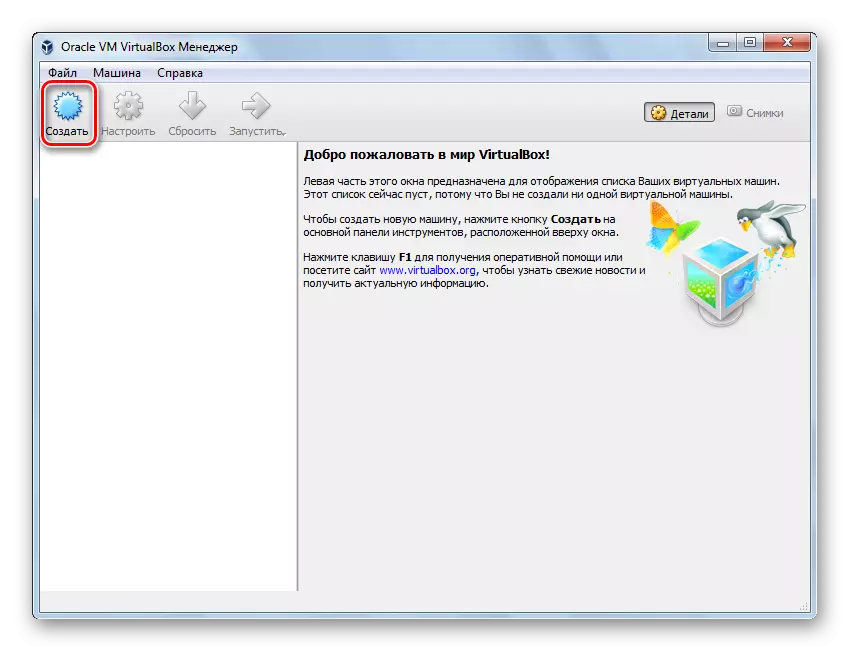
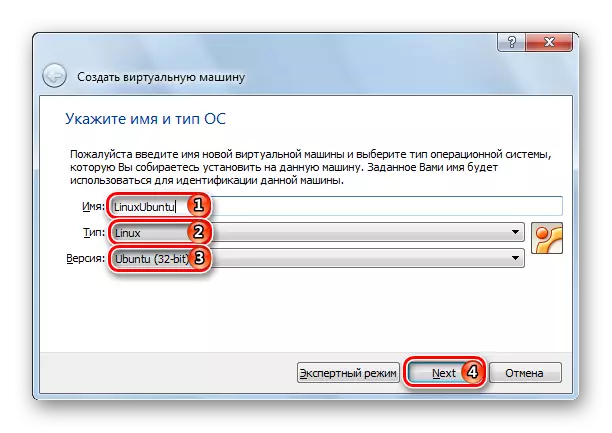
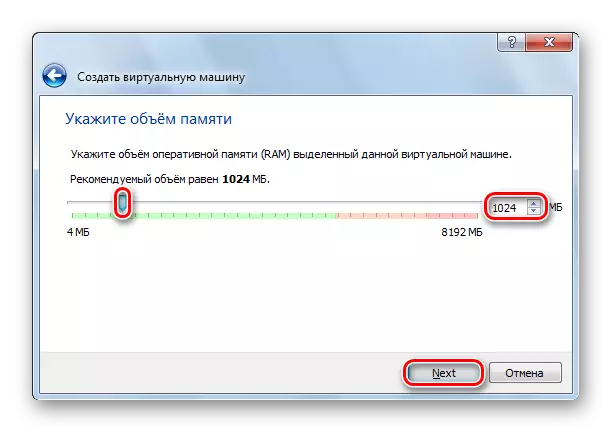
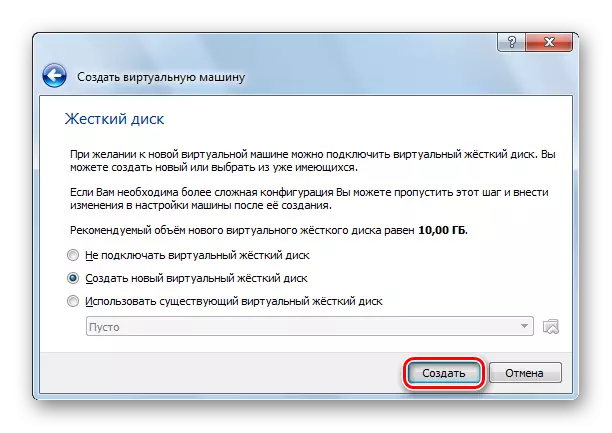

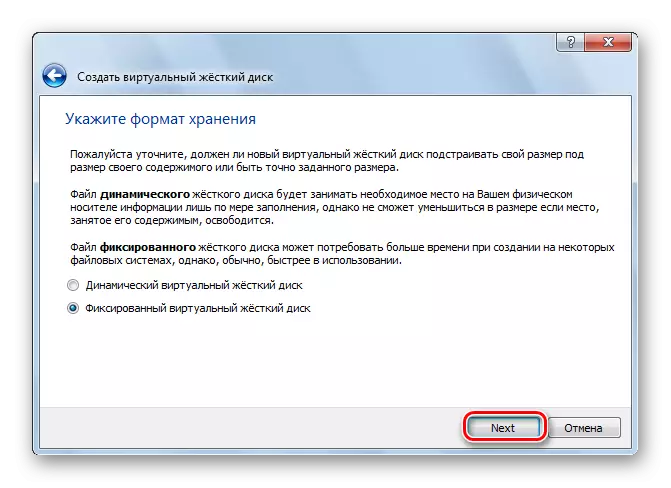
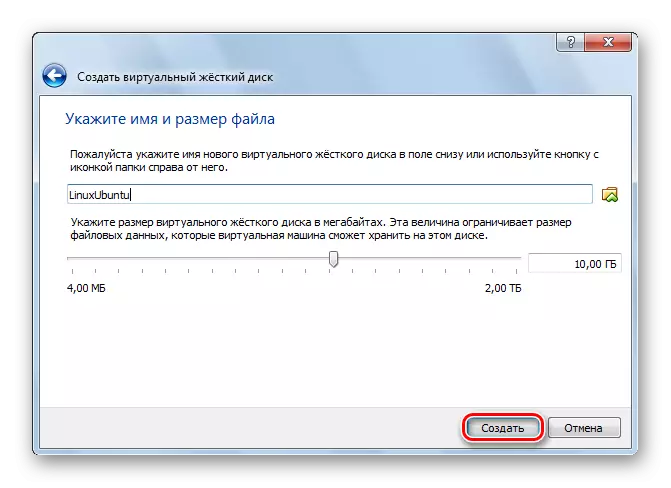

चरण 2: डिस्क छविको साथ काम गर्नुहोस्
- विन्डोमा त्यहाँ जानकारी हुनेछ जुन तपाईंले भर्खरै बनाउनु भयो। स्क्रिनमा प्रदर्शित डाटा जाँच गर्नुहोस्, तिनीहरू पहिले प्रविष्ट गरिएको साथ मिलेर काम गर्नुपर्दछ। काम जारी राख्न, "रन" बटनमा क्लिक गर्नुहोस्।
- भर्चुअलबक्समा उबुन्टु अवस्थित छ जसलाई डिस्क छनौट गर्न आग्रह गर्दछ। कुनै पनि ज्ञात सम्मालकहरू प्रयोग गर्दै, उदाहरणका लागि अल्ट्राइसोओ, छवि माउन्टेन।
- भर्चुअल ड्राइभमा वितरण माउन्ट गर्न, अल्ट्रासगोमा खोल्नुहोस् र माउन्ट बटनमा क्लिक गर्नुहोस्।
- सानो विन्डोमा जुन खुल्छन, माउन्ट क्लिक गर्नुहोस्।
- मेरो कम्प्युटर खोल्नुहोस् र निश्चित गर्नुहोस् कि डिस्क माउन्ट गरिएको छ। याद गर्नुहोस्, कुन पत्रअन्तर्गत यो प्रदर्शित हुन्छ।
- ड्राइभ पत्र चयन गर्नुहोस् र "जारी राख्नुहोस्" थिच्नुहोस्।

लिनूक्स उबुन्टु डाउनलोड गर्नुहोस्।

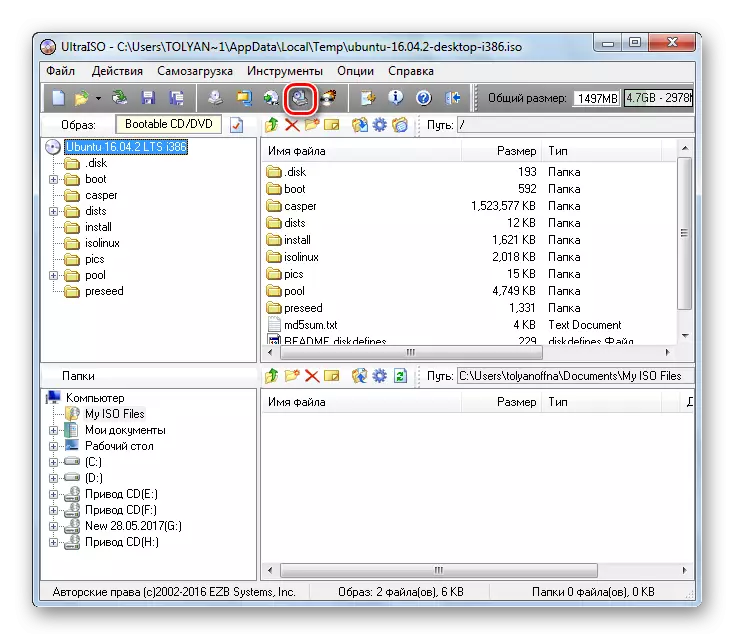

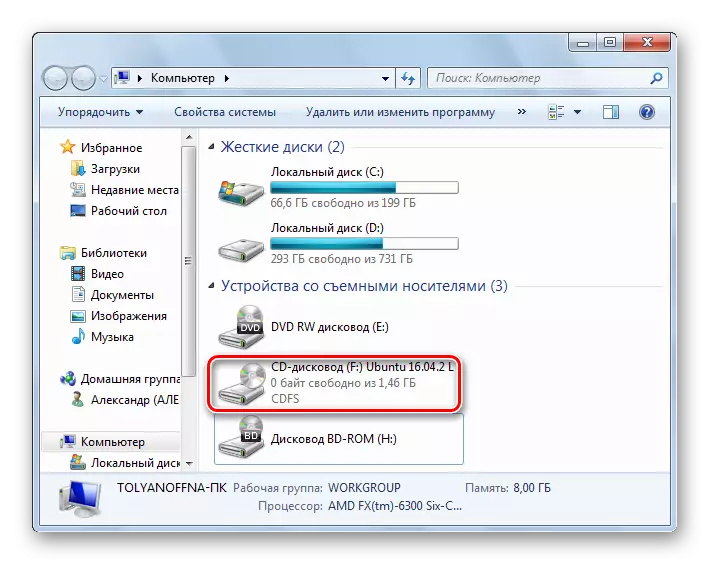
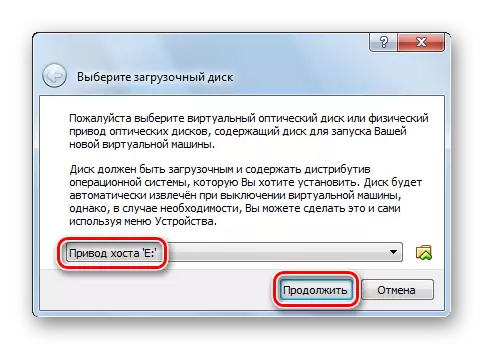
चरण :: स्थापना
- उबुन्टु स्थापनाकर्ता चलिरहेको छ। आवश्यक डाटा लोड नभएसम्म कुर्नुहोस्।
- विन्डोको देब्रेपट्टि सूचीबाट भाषा चयन गर्नुहोस्। "UBUNTU" स्थापना गर्नुहोस्।
- निर्णय प्रक्रियामा वा तेस्रो-पार्टी मिडियाबाट स्थापना गर्न तपाईं अपडेटहरू स्थापना गर्न चाहानुहुन्छ कि निर्णय गर्नुहोस्। "जारी राख्नुहोस्" क्लिक गर्नुहोस्।
- नयाँ बनाइएको भर्चुअल हार्ड डिस्कमा कुनै जानकारी छैन, पहिलो आईटम चयन गर्नुहोस्, "जारी राख्नुहोस्" क्लिक गर्नुहोस्।
- लिनक्स स्थापनाकर्ताले तपाईंलाई गलत कार्यहरूबाट चेतावनी दिन्छ। तपाईंलाई प्रस्तुत गरिएको जानकारी जाँच गर्नुहोस् र "जारी राख्नुहोस्" मा नि: शुल्क महसुस गर्नुहोस्।
- तपाईंको रहनुहोस् र "जारी राख्नुहोस्" क्लिक गर्नुहोस्। यसैले, स्थापनाकर्ताले निर्धारण गर्नेछ जुन कुन समय क्षेत्र हो र सही रूपमा समायोजन गर्न सक्दछ।
- किबोर्ड भाषा र लेआउट चयन गर्नुहोस्। स्थापना जारी राख्नुहोस्।
- तपाईंले स्क्रिनमा देख्नुहुने सबै क्षेत्रहरू भर्नुहोस्। प्रविष्ट गर्दा जब तपाईं प्रविष्ट गर्नुपर्दा पासवर्ड प्रविष्ट गर्न चाहानुहुन्छ, वा इनपुट स्वचालित रूपमा कार्यान्वयन हुनेछ। "जारी राख्नुहोस्" क्लिक गर्नुहोस्।
- स्थापना पूरा नभएसम्म कुर्नुहोस्। यसले केहि मिनेट लिन सक्दछ। प्रक्रियामा, स्थापना गरिएको ओएसको बारेमा एक चाखलाग्दो, उपयोगी जानकारी स्क्रिनमा देखा पर्नेछ। तपाईं यसको साथ आफूलाई परिचित गर्न सक्नुहुन्छ।
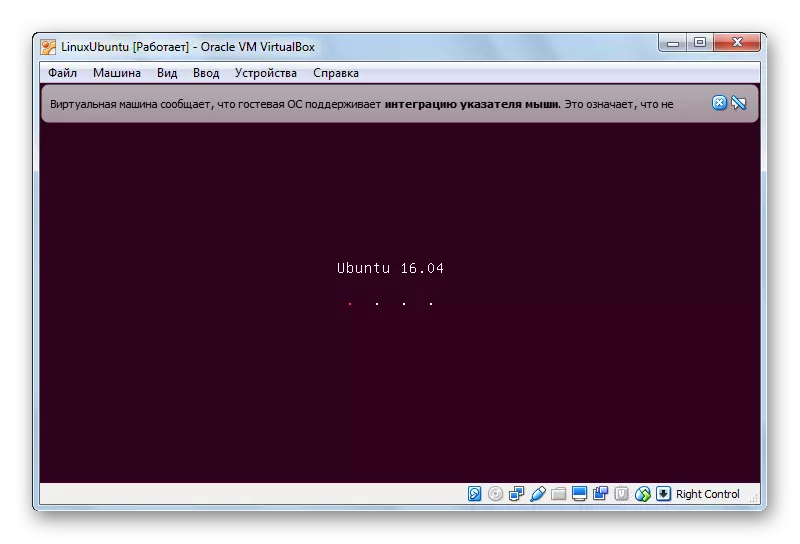
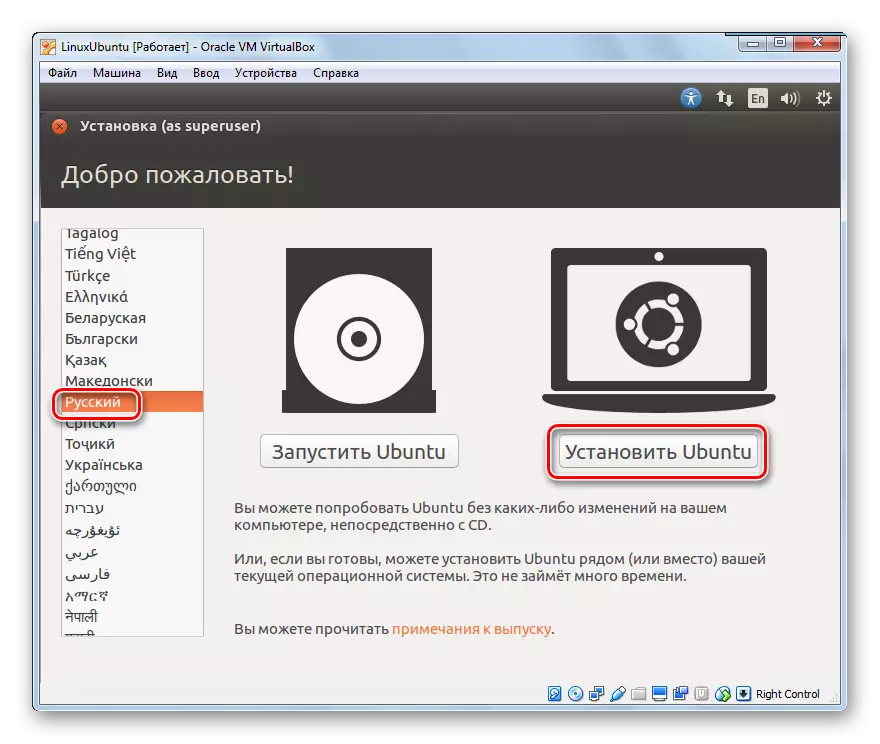
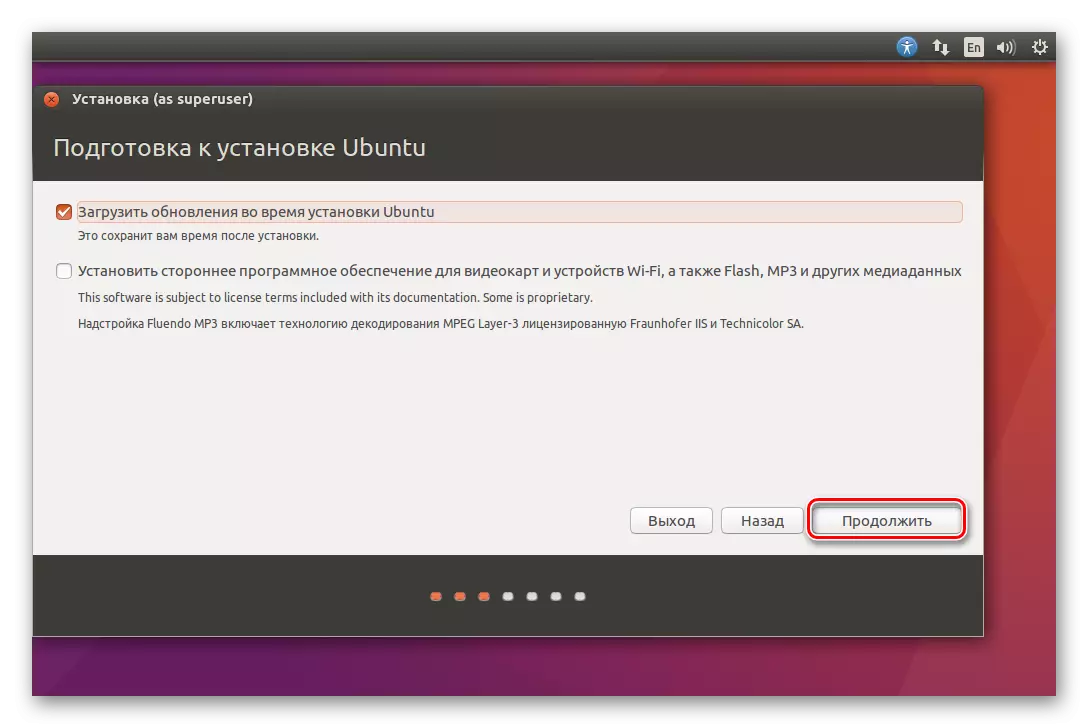
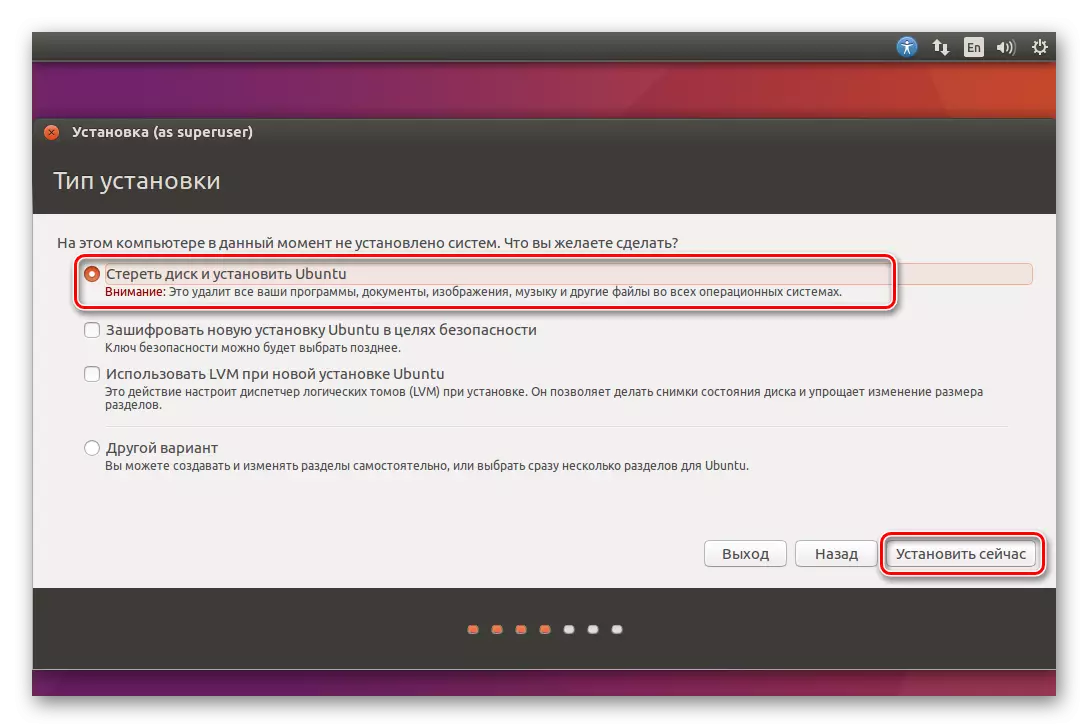

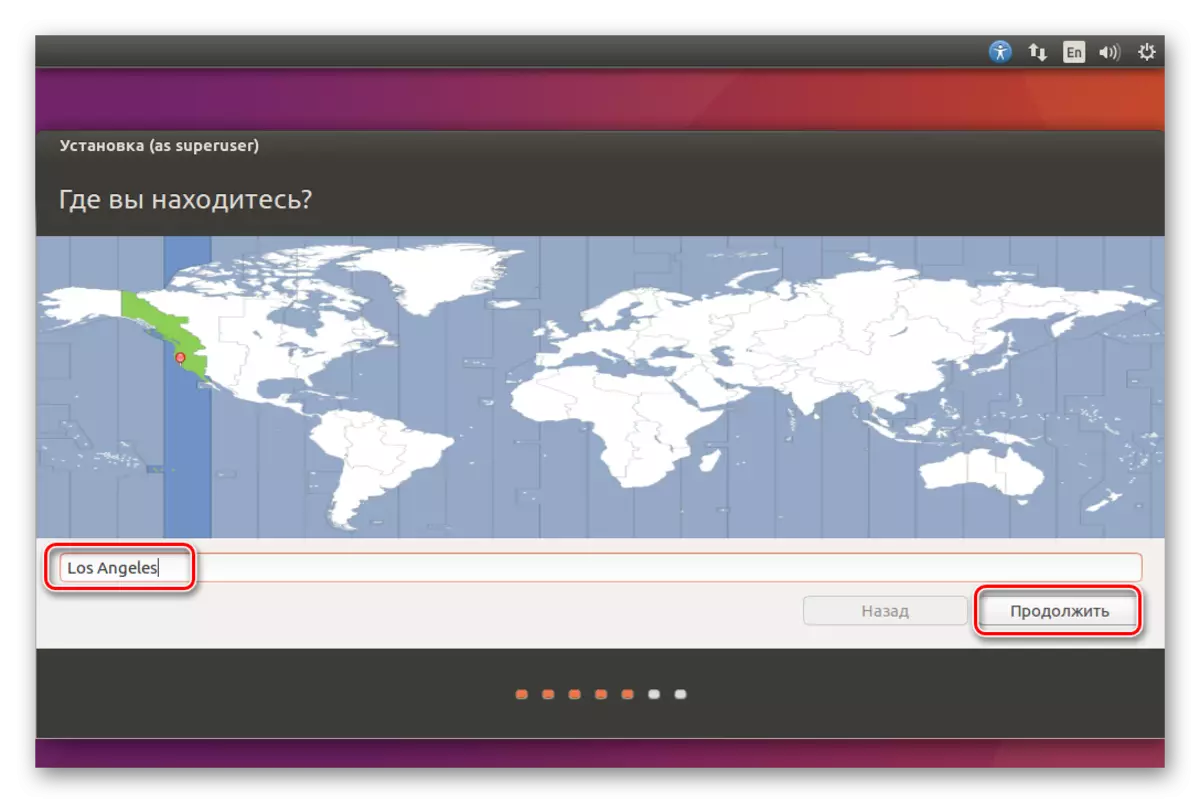
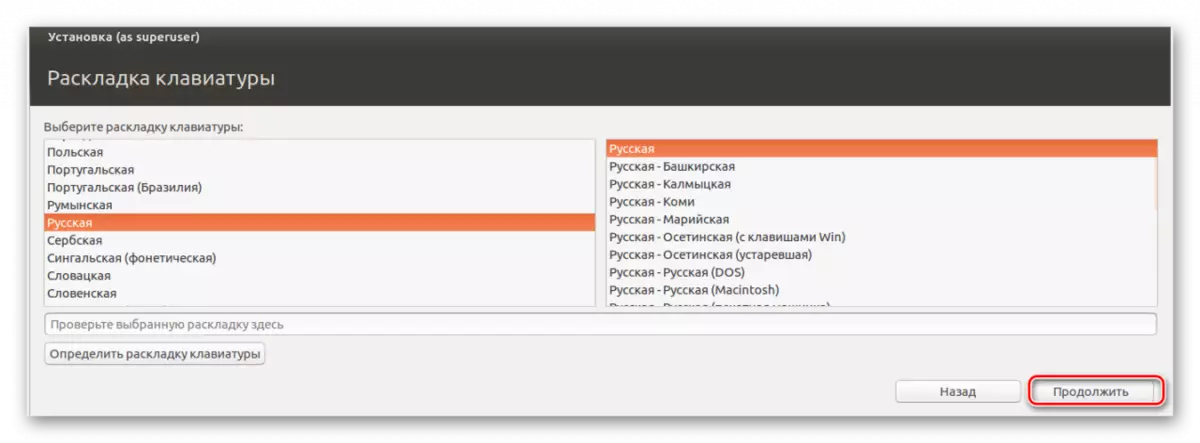
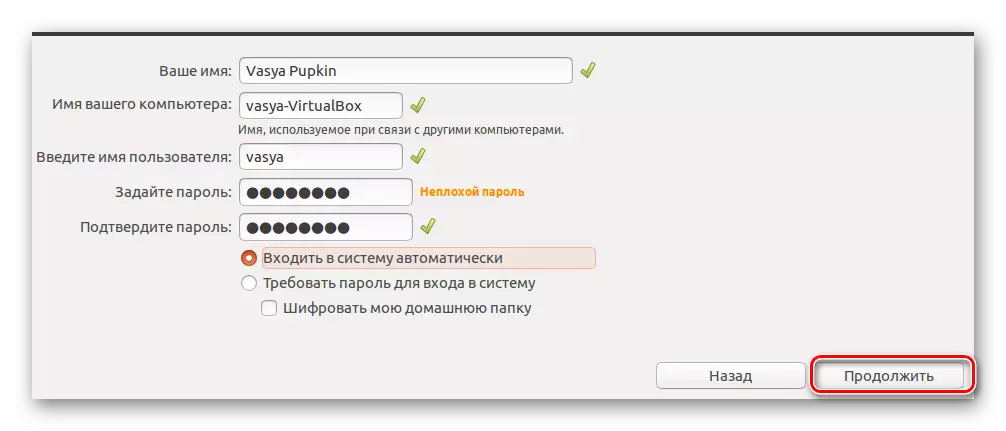
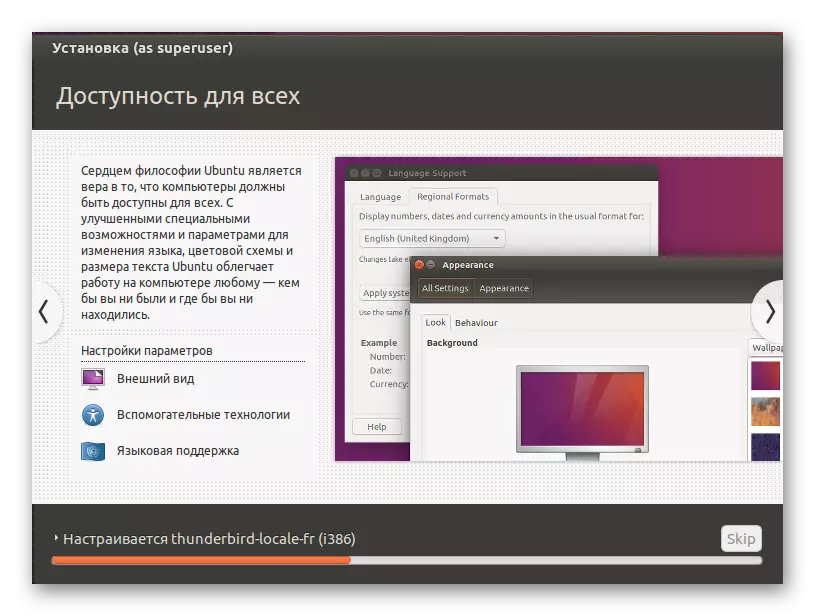
चरण :: अपरेटिंग प्रणालीको साथ परिचित
- स्थापना पूरा भएपछि, भर्चुअल मेसिन पुनःस्टार्ट गर्नुहोस्।
- पुनः सुरु पछि, लिनक्स उबुन्टु लोड हुनेछ।
- डेस्कटप र ओएस सुविधाहरू जाँच गर्नुहोस्।
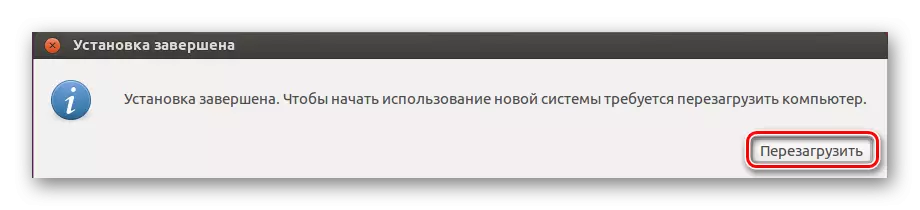


वास्तवमा, भर्चुअल मेसिनमा UBUNTU स्थापना यति गाह्रो छैन। यसको लागि तपाईं अनुभवी प्रयोगकर्ता हुनु आवश्यक छैन। यो पर्याप्त छ स्थापना प्रक्रियामा निर्देशन ध्यानपूर्वक पढ्न पर्याप्त छ, र सबै कुराले काम गर्दछ!
